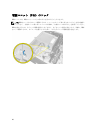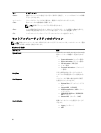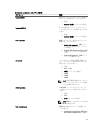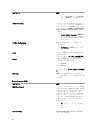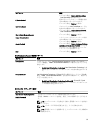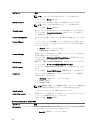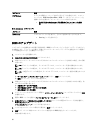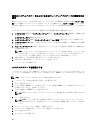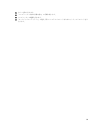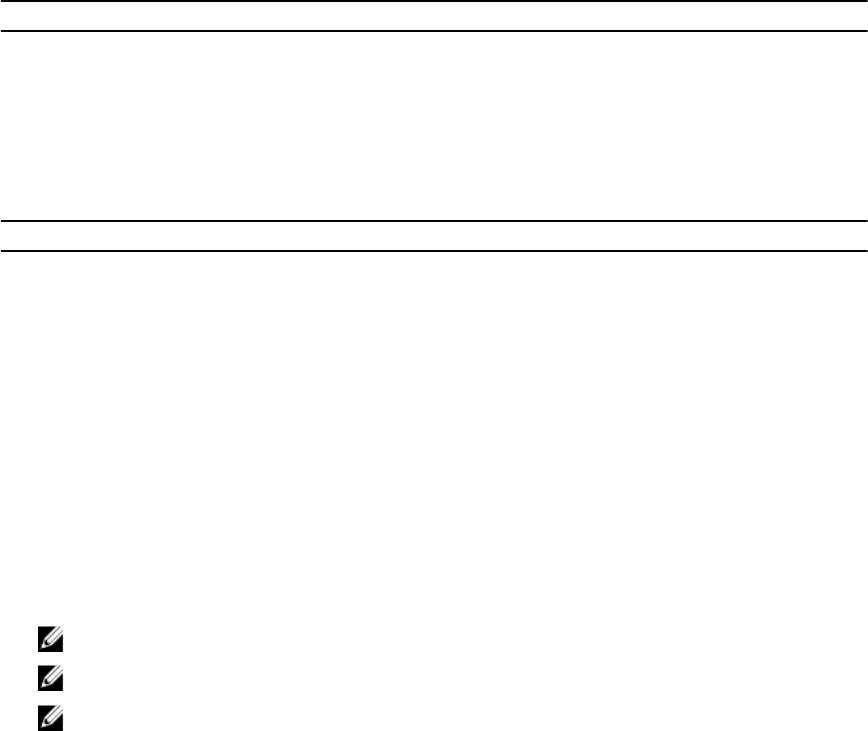
オプション 説明
POST Hotkeys
サインオン画面にメッセージを表示するかどうかを指定します。このメッ
セージには、
BIOS Boot Option Menu(BIOS ブートオプションメニュー)を
起動するのに必要なキーストロークシーケンスが表示されます。
• Enable F12 Boot Option mene(F12 起動オプションメニューを有効
化) - このオプションはデフォルトで有効に設定されています。
表 10. System Logs(システムログ)
オプション 説明
BIOS events
システムイベントログを表示し、そのログを消去することができます。
• Clear Log(ログを消去する)
BIOS のアップデート
システムボードの交換時または更新が可能な場合、BIOS (システムセットアップ) をアップデートされること
をお勧めします。ラップトップの場合、お使いのコンピューターのバッテリーがフル充電されていて電源プ
ラグに接続されていることを確認してください。
1.
コンピューターを再起動します。
2. support.dell.com/support/downloads にアクセスします。
3.
お使いのコンピューターのサービスタグまたはエクスプレスサービスコードをお持ちの場合、次の手順
に従います。
メモ: デスクトップの場合は、サービスタグラベルは、コンピューター正面に記載されています。
メモ: ラップトップの場合は、サービスタグラベルは、コンピューター底面に記載されています。
メモ: 一体型デスクトップの場合は、サービスタグラベルは、コンピューター背面に記載されていま
す。
a)
サービスタグやエクスプレスサービスコードを入力し、送信をクリックします。
b) 送信をクリックし、ステップ 5 に進みます。
4.
お使いのコンピューターのサービスタグまたはエクスプレスサービスコードをお持ちではない場合、次
のいずれかの手順に従います。
a)
自動的にサービスタグを検出
b)
自分の製品およびサービスリストから選択
c) 全 Dell 製品リストから選択
5. アプリケーションおよびドライバー画面で、オペレーティングシステムドロップダウンリストから BIOS
を選択します。
6. 最新の BIOS ファイルを選んでファイルをダウンロードしますをクリックします。
7.
希望のダウンロード方法を以下から選択してくださいウィンドウで希望のダウンロード方法を選択し、
今すぐダウンロードをクリックします。
ファイルのダウンロードウィンドウが表示されます。
8.
ファイルをコンピューターに保存する場合は、保存をクリックします。
9. 実行をクリックしてお使いのコンピューターに更新された BIOS 設定をインストールします。
画面の指示に従います。
56